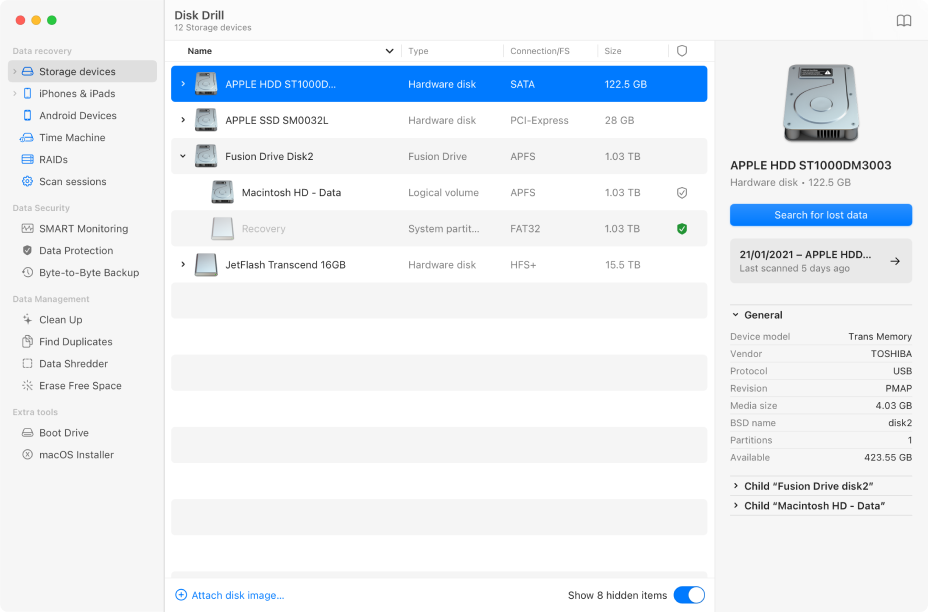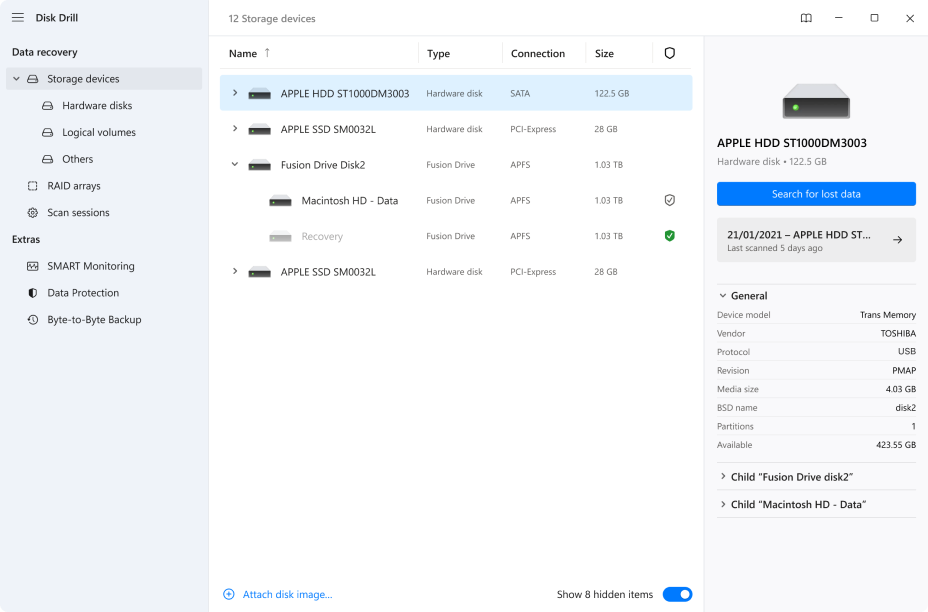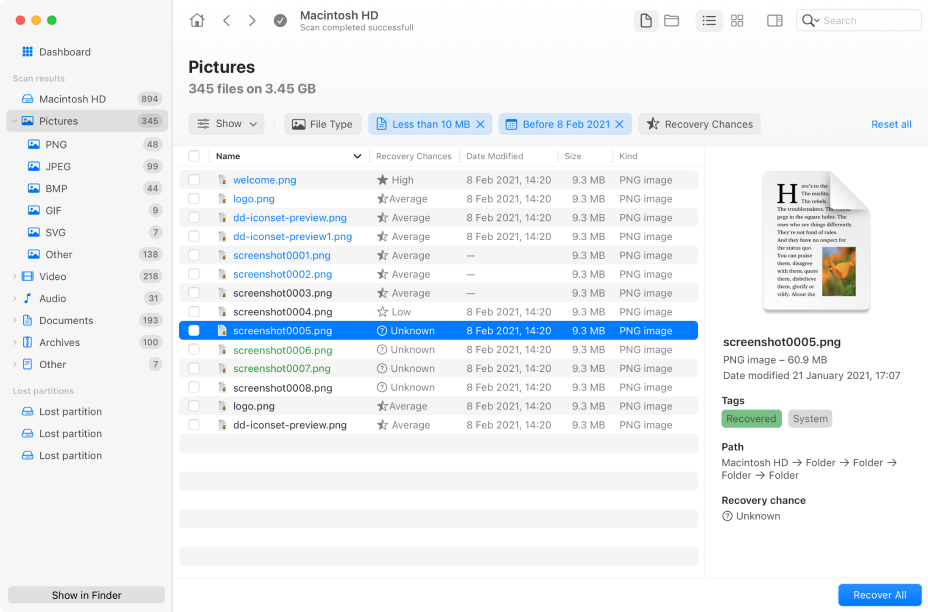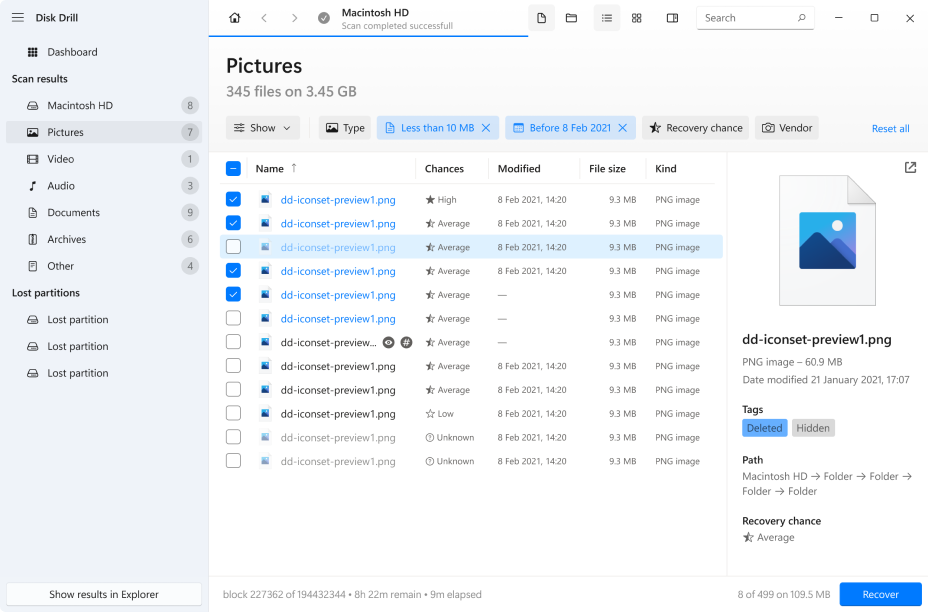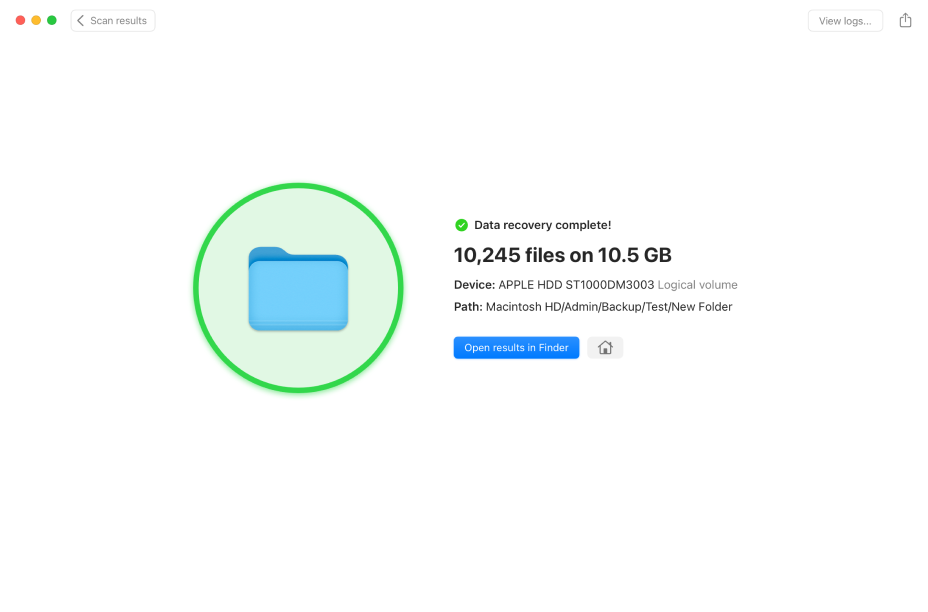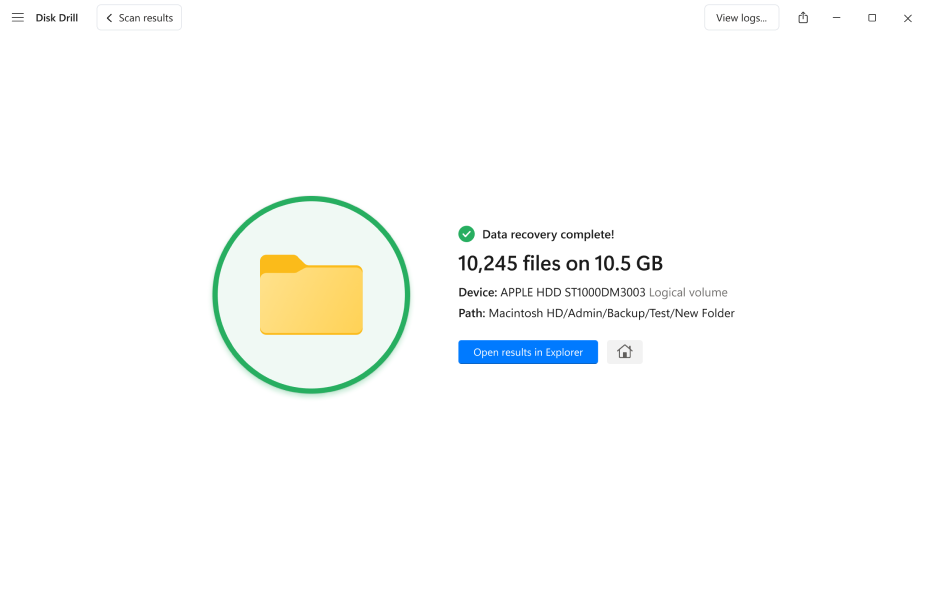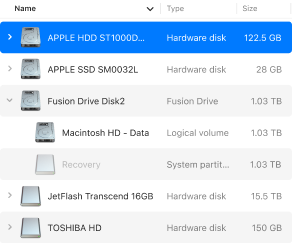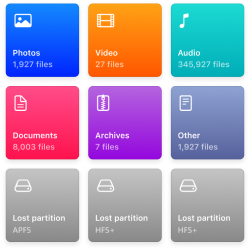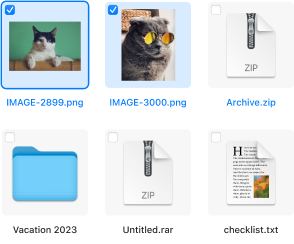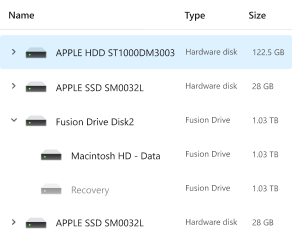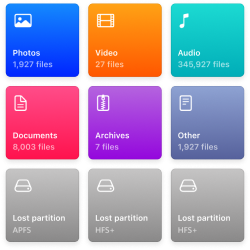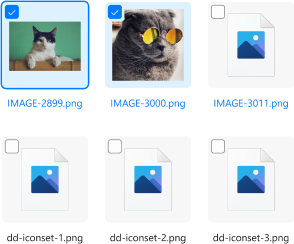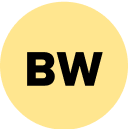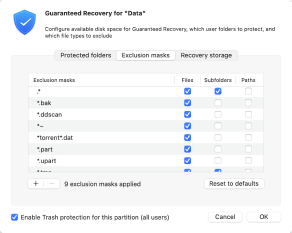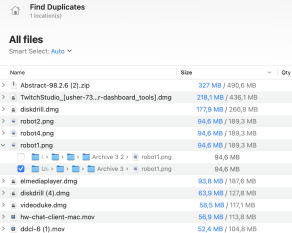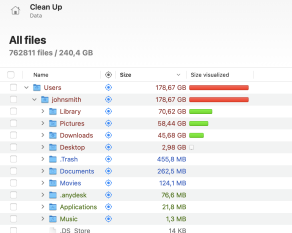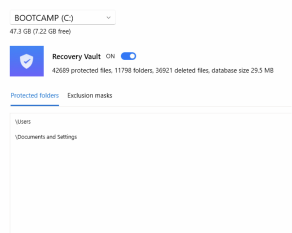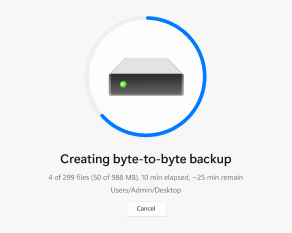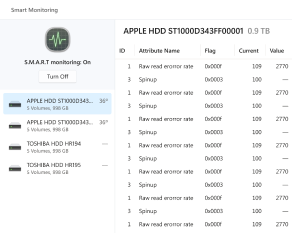Top-beoordeelde gegevensherstelsoftware. Mac & Windows. Professionele resultaten, geen professionele vaardigheden nodig!
Herstel verwijderde, verloren of beschadigde gegevens, persoonlijke of zakelijke documenten, muziek, foto’s, video’s en andere bestanden van interne, externe & virtuele harde schijven, geheugenkaarten, iPhones, iPads, Android-apparaten, RAID-arrays en andere gegevensbronnen.
3 eenvoudige stappen om verwijderde bestanden te herstellen
Een belangrijke herinnering om snel te handelen: hoe langer je wacht, hoe groter de kans dat je gegevens niet meer te herstellen zijn.
Gegevens herstellen van vrijwel elk opslagapparaat
Ontdek hoe je met vertrouwen verloren gegevens op je macOS kunt herstellen met deze uitgebreide stapsgewijze videogids.
Deze informatieve video biedt een stapsgewijze handleiding voor het effectief herstellen van verloren gegevens, zodat je met vertrouwen door het herstelproces kunt navigeren.
Alle belangrijke bestandstypen en -formaten ondersteund
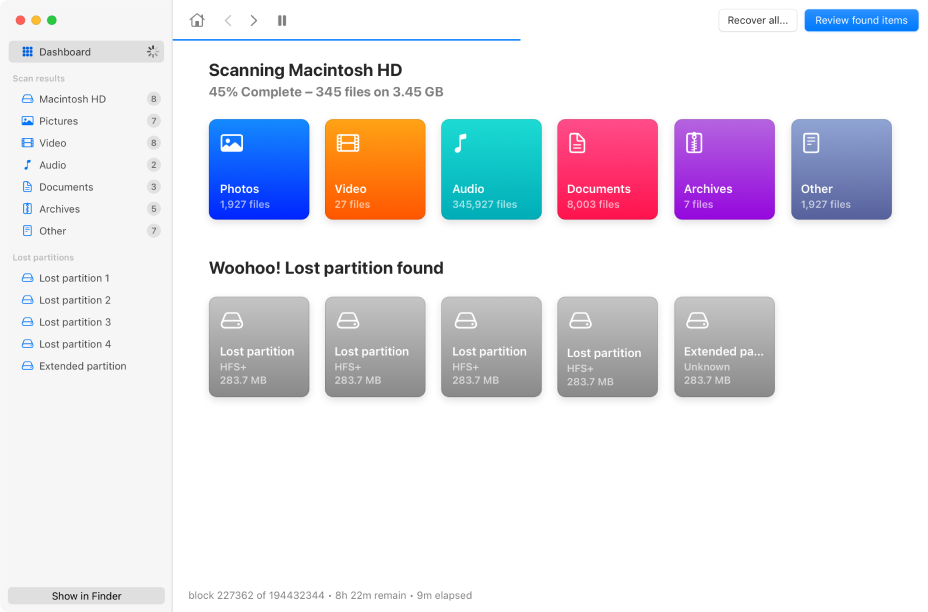
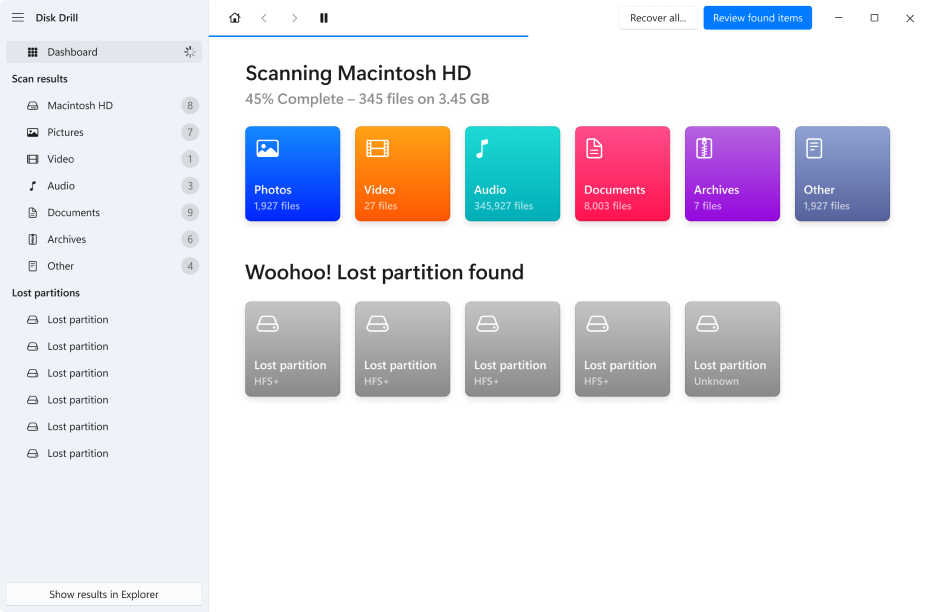
De allesomvattende dataherstelsoftware voor elke situatie
Welke situatie van gegevensverlies het ook is, u bent gedekt door onze krachtige en 100% betrouwbare tool voor bestandsherstel!
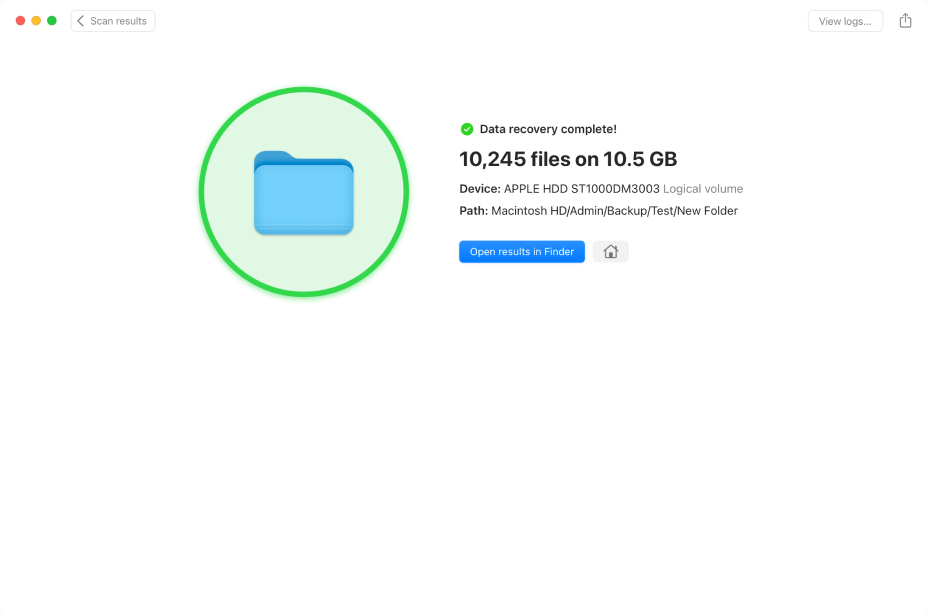
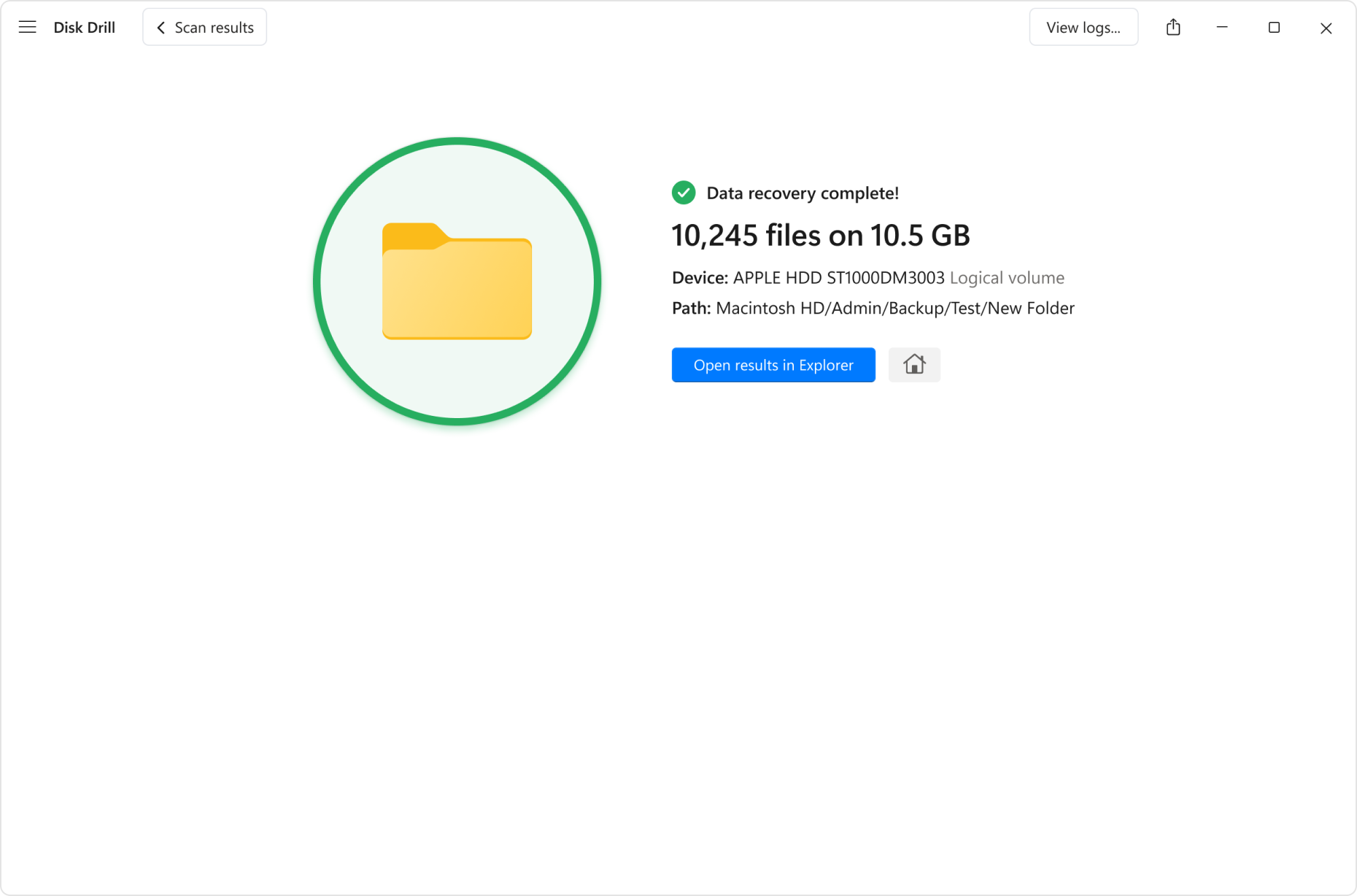
Neem het niet alleen van ons aan
FAQ
Hoe werkt dataherstelsoftware?
Net als een detective zoekt dataherstelsoftware naar aanwijzingen om je verloren bestanden te vinden en te herstellen. Deze aanwijzingen omvatten bestandsysteemrecords en bekende bestandsformaatsignaturen, en ze stellen dataherstelsoftware in staat om bestanden te herstellen, zelfs als ze permanent zijn verwijderd.
Hoe kan ik mijn gegevens gratis herstellen?
Om uw gegevens gratis te herstellen, dient u de gegevensbeschermingsfuncties van Disk Drill in te schakelen. Alle bestanden die zijn geback-upt door Recovery Vault of Guaranteed Recovery kunnen worden hersteld, zelfs met de basis (gratis) versie van de data recovery software. Voor extra gemoedsrust kunt u de gegevensbeschermingsfuncties van Disk Drill gebruiken in combinatie met File History op Windows en Time Machine op Mac.
Kan dataherstelsoftware helpen bij een fysiek beschadigde schijf?
Ja, gegevensherstelssoftware kan soms helpen bij het herstellen van gegevens van een fysiek beschadigde schijf, afhankelijk van de ernst van de schade. Schijven die beschadigd maar nog steeds leesbaar zijn, kunnen worden hersteld met een bestandsherstel-app, terwijl schijven die niet meer leesbaar zijn – dat niet kunnen. In dat geval kunt u overwegen om de schijf naar een data recovery-servicecentrum te sturen.
Is Disk Drill veilig in gebruik?
Absoluut! Disk Drill is niet alleen veilig in gebruik, maar het is ook een van de meest vertrouwde en betrouwbare gegevensherstelprogramma’s die beschikbaar zijn. De software maakt gebruik van niet-destructieve gegevensherstelalgoritmen en wordt geleverd met extra gegevensbeschermingsfuncties.
Hoeveel gegevens kan Disk Drill gratis herstellen?
WindowsDe gratis versie van Disk Drill voor Windows kan tot 500 MB aan gegevens gratis herstellen en een onbeperkt aantal bestanden bekijken.
Mac: De gratis versie van Disk Drill voor Mac kan alleen de bestanden herstellen die beschermd zijn door Recovery Vault of Guaranteed Recovery, maar het kan een onbeperkt aantal bestanden in de preview weergeven.
Is er een 100% kans op succes bij het gebruik van een gegevenshersteltool?
Geen enkele dataherstelsoftware kan een 100% kans op succes garanderen. Dit komt doordat het resultaat van elke poging tot gegevensherstel altijd afhangt van veel verschillende variabelen, waarvan de meeste onmogelijk te controleren zijn voor dataherstelsoftware.

De ultieme gegevensherstelsoftware voor Mac & Windows. Haal uw gegevens razendsnel terug
*100% Geld-terug-garantie. Voorbeeldweergave is de enige manier om uw bestandsherstel te verifiëren. Het is altijd gratis om uw herstelbare gegevens in Disk Drill te bekijken. Als Disk Drill u de juiste voorbeeldweergave heeft getoond, maar de herstelde bestanden blijken beschadigd te zijn, zullen wij uw aankoop terugbetalen.
Meer dan alleen software voor bestandsherstel
Technische specificaties
Vereisten voor besturingssystemen |
Werkt met M1-, M2-, T1- en T2-aangedreven Macs. Disk Drill werkt zowel met de nieuwste Apple Silicon Macs als met oudere Intel-gebaseerde modellen. |
Hardwarevereisten |
|
Bestandssystemen waarvan wij herstellen |
|